كيفية إزالة أي مدير بحث من ماك
نشرت: 2022-02-13هل يتأثر جهاز Mac الخاص بك بأي مدير بحث؟ هل تريد إزالة أي مدير بحث من Mac؟ فيما يلي نصائح العمل لإزالة أي مدير بحث من Mac.
متصفح الويب هو الشيء الأساسي لجميع أنشطة الإنترنت لدينا. سنكتب اليوم عن أي مدير بحث يتم ملاحظته في الغالب في نظام التشغيل Mac OS. إنه ليس متصفح ويب بسيطًا مثل Google chrome و safari. إنه يتجاوزهم ويمكنه إرسال معلوماتك الخاصة أيضًا. فيما يلي الدليل الكامل حول كيفية إزالة Any Search Manager من Mac.
جدول المحتويات
ما هو أي مدير بحث؟
Search Manager هو برنامج يسمح لك بإدارة جميع موفري البحث في مكان واحد. إنه برنامج مدعوم جيدًا للإعلانات. يمكن لمدير البحث التحكم بسهولة في محرك البحث الافتراضي ويمكنه تعيين محرك جديد.
يعد Any Search Manager امتدادًا للمتصفح من عائلة فيروسات Safe finder مشبوهة. ادعى معظم مستخدمي mac أنه يمكن ظهوره على Google chrome و safari بعد تحديث مشغل الفلاش. ظهرت إعلانات Akamaihd على نطاق واسع مع امتداد المتصفح. تم إجبار أي مستخدم متأثر لنظام التشغيل Mac على استخدام search.anymanager.com أو anysearchmanager.com كصفحة المتصفح الافتراضية.
بعض المشكلات الرئيسية في أي بحث هي ،
- يبطئ المتصفح
- النوافذ المنبثقة الإعلانية العدوانية.
- يعيد التوجيه دائمًا إلى مواقع ويب الجهات الخارجية.
- يمكن أن يتم خداعك لتثبيت برامج ضارة.
- يمكن سرقة المعلومات الخاصة.
وصف خبراء الأمن هذا بأنه برنامج خاطف للمتصفح وباعتباره برنامجًا غير مرغوب فيه يجب إزالته. فيما يلي طرق إزالة أي مدير بحث من mac.
لذلك لدى المرء أسباب وجيهة للإزالة على الفور.
كيفية إزالة أي مدير بحث من mac
يمكن إزالة أي مدير بحث يدويًا وباستخدام أدوات الأمان أيضًا. يستمر في الظهور في كثير من الأحيان إذا لم يتم إزالته بشكل صحيح. لذا اتبع العملية اليدوية ثم تحقق من الأدوات. خلاف ذلك ، يمكن للمرء أن يحاول مباشرة باستخدام الأدوات أيضًا.
تحقق من عناصر بدء التشغيل الخاصة بك:
حسنًا ، سنبدأ بخطوة أساسية جدًا. كما قيل ، فإنه يستمر في الظهور إذا كان هناك أي آثار في عناصر بدء التشغيل. تدخل البرامج الضارة نفسها في عناصر بدء التشغيل وتظهر في كل مرة بعد التمهيد.
- انقر فوق أيقونة Apple في الجزء العلوي الأيسر وقم بالوصول إلى تفضيلات النظام.
- انقر فوق المستخدمون والمجموعات
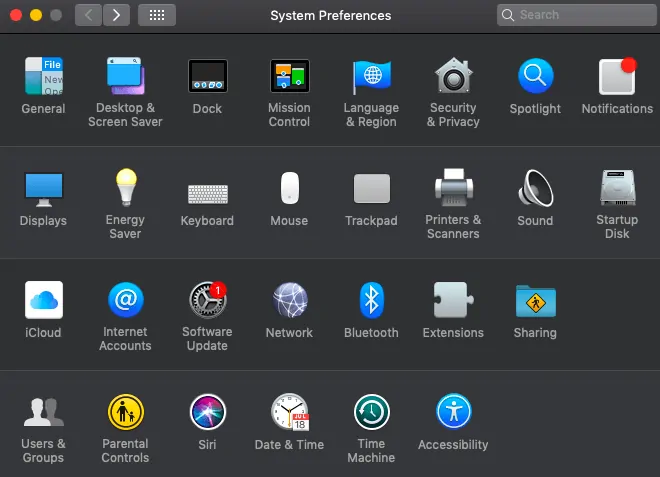
- افتح القفل المبطن بكلمة مرورك وانقر على عناصر تسجيل الدخول
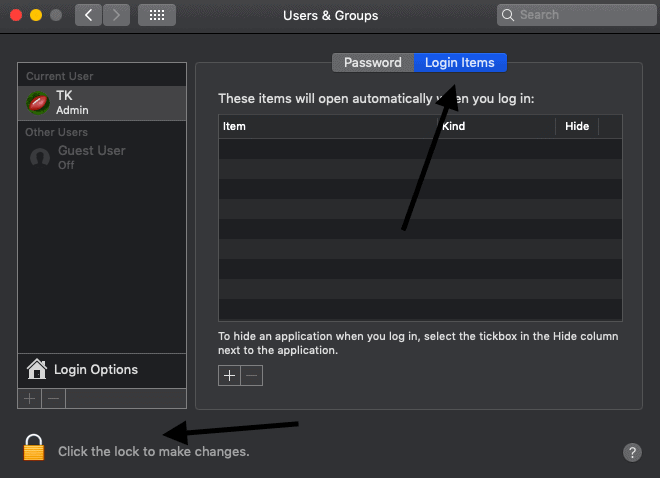
- سيتم عرض قائمة بعناصر تسجيل الدخول. قم بإزالة كل الأشياء غير المرغوب فيها.
1. كيفية إزالة أي مدير بحث من ماك من خلال التطبيقات
- افتح Finder وابحث عن التطبيقات.
- افتح التطبيقات. سيتم عرض قائمة التطبيقات المثبتة على جهازك.
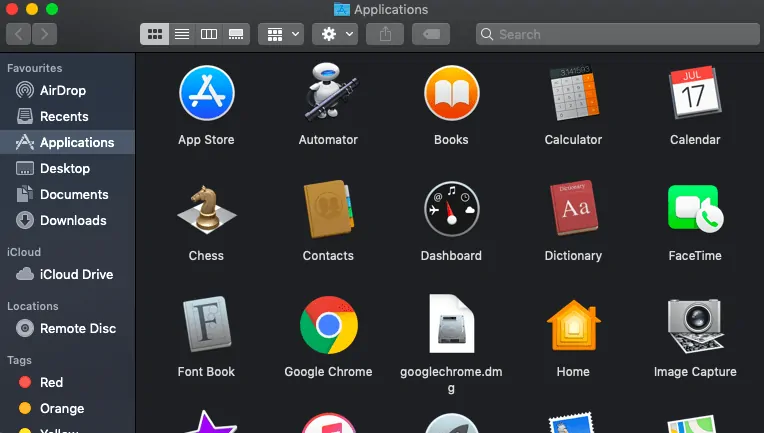
- قم بالتمرير لأسفل وابحث عن أي مدير بحث.
- إذا عثرت عليه ، اسحبه إلى سلة المهملات أو قم بإلقائه في سلة المهملات ، ومن ثم انقر بزر الماوس الأيمن فوقه. أفرغ سلة المهملات لاحقًا.
أقترح عليك إعادة فحص عناصر بدء التشغيل مرة أخرى لمزيد من التأكيد. في بعض الأحيان يكون من الممكن ترك آثار في قسم الملف الشخصي. لن يستغرق الأمر سوى 2-3 دقائق.
إذا كنت غير قادر على إلغاء التثبيت باستخدام هذه العملية ، فانتقل مباشرةً إلى قسم الأدوات ، مثل الطريقة الثانية.
- اقرأ أيضًا: أفضل برامج مكافحة البرامج الضارة لنظام التشغيل Mac
- أفضل 5 برامج مجانية لمكافحة الفيروسات لنظام التشغيل Mac في عام 2020
2. قم بإلغاء تثبيت أي مدير بحث من Chrome و Safari و Firefox
نفذ هذه الخطوة حسب المتصفح الذي تستخدمه. إذا كنت قد قمت بتثبيت جميع المتصفحات ، فلا داعي للخطأ في التحقق منها جميعًا.
جوجل كروم:
- افتح جوجل كروم
- انقر فوق علامة التبويب ملحقات من قائمة
- ابحث عن أي مدير بحث وملحقات غير مرغوب فيها.
- حددهم واحذفهم.
سفاري:
- افتح Safari وانتقل إلى التفضيلات من القائمة المنسدلة.
- انتقل إلى علامة التبويب الامتدادات .
- ابحث عن أي مدير بحث وملحقات غير مرغوب فيها.
- احذفهم.
موزيلا فايرفوكس:
- افتح Mozilla Firefox.
- اكتب about: الوظائف الإضافية في شريط العناوين.
- البحث عن أي ملحقات مدير البحث غير المرغوب فيها.
- احذفهم.
إعادة تعيين إعدادات المتصفح:
هذه الخطوة هي فقط للتأكد من أنه يجب إزالة جميع الملفات المتعلقة بأي مدير بحث من المستعرض. هذه الخطوة تعيد ضبط متصفحك بالكامل.

جوجل كروم:
- افتح متصفح Chrome
- انتقل إلى الإعدادات من القائمة.
- قم بالتمرير لأسفل إلى أسفل حتى تجد علامة التبويب "الإعدادات المتقدمة" .
- انتقل إلى الأسفل حتى تجد إعدادات إعادة التعيين وإعادة تعيينها.
سفاري:
- كما هو مذكور أعلاه ، افتح Safari وانتقل إلى "التفضيلات" من القائمة المنسدلة.
- توجه إلى قسم الخصوصية وانقر على زر "إزالة جميع بيانات الموقع" .
- انتقل الآن إلى قسم متقدم من التفضيلات وانقر على إظهار قائمة التطوير
- انقر فوق تطوير ثم إفراغ ذاكرات التخزين المؤقت من هذه القائمة.
- في الخطوة الأخيرة امسح كل محفوظات رحلات السفاري
موزيلا فايرفوكس:
- افتح متصفح Firefox.
- اكتب about: support في شريط العناوين واضغط على enter
- انقر فوق زر التحديث مرتين للتأكيد.
3. إزالة LaunchAgents و LaunchDaemons غير المرغوب فيها
الوكيل : الوكيل هو برنامج يتم تشغيله عادةً على المستخدم الذي قام بتسجيل الدخول ويقوم بتشغيل المهام اليومية وجميع المهام.
برنامج Daemon: برنامج Daemon هو برنامج يتم تشغيله عادةً من خلال تنفيذ المهام وفحص الكمبيوتر ولكن نيابةً عن مستخدم الجذر.
انه سهل. عادةً ما يتم العثور على LaunchAgents و LaunchDaemons في المواقع التالية
- مكتبة / وكلاء LaunchAgents
- المكتبة / LaunchDaemons
- النظام / المكتبة / وكلاء الإطلاق
- النظام / المكتبة / LaunchDaemons
- ~ / Library / LaunchAgents
ما عليك سوى الانتقال إلى مجلد "الانتقال إلى" والبحث في المواقع أعلاه. إزالة جميع غير المرغوب فيه من تلك المواقع.
- اقرأ: 8 طرق يمكنك من خلالها منع اختراق جهاز Mac الخاص بك
- نظام التشغيل Mac OS الكاتالينا مقابل نظام التشغيل Mac OS Mojave
4. كيفية إزالة أي مدير بحث باستخدام Intego Mac Security
يعد أمان Intego mac ( الرابط المخفض بنسبة 50٪ ) أحد أدوات الأمان الشائعة لأجهزة Mac. هذا التطبيق يحمل في ثناياه عوامل فيروس يحمي نظام mac من كونه ناقل برامج ضارة. يعد الفحص في الوقت الفعلي أحد أهم ميزات Intego ويستخدم أيضًا لإزالة أي مدير بحث والملفات ذات الصلة دفعة واحدة فقط.
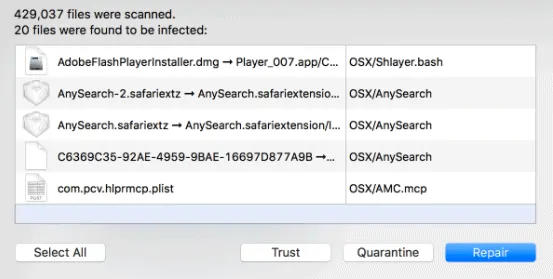
سيخبرك هذا القسم بكيفية إزالة أي مدير بحث من جهاز Mac باستخدام أمان الإنترنت Intego Mac.
الوقت الإجمالي: 3 دقائق
الخطوة الأولى: تثبيت برنامج Intego Mac Internet Security
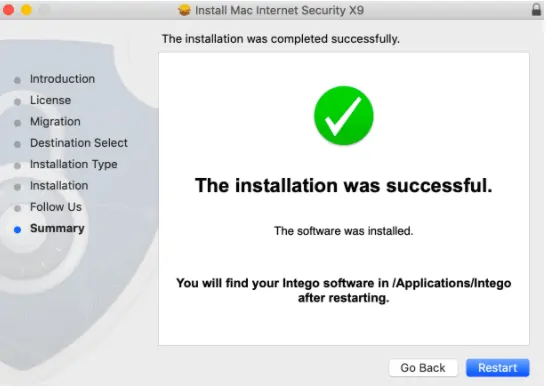
قم بتنزيل تطبيق Intego Mac Internet Security من موقعه الرسمي على الإنترنت وقم بتثبيته.
الخطوة 2: قم بتشغيل VirusBarrier
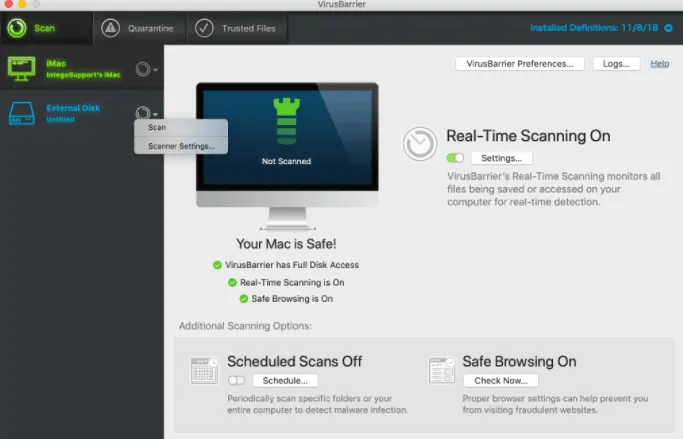
بمجرد الانتهاء من التثبيت ، قم بتشغيل VirusBarrier من القائمة العلوية اليمنى. قم بإجراء فحص كامل في وقت لاحق.
الخطوة 3: حذف الملفات غير المرغوب فيها
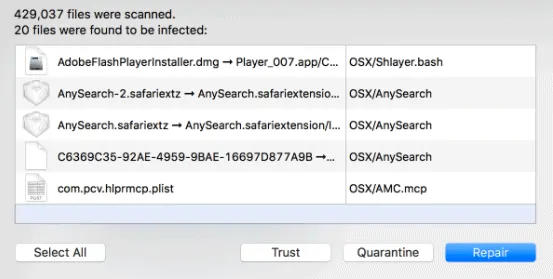
بعد أن يكمل VirusBarrier الفحص ، فإنه يعرض قائمة بملفات البرامج الضارة من جهاز الكمبيوتر بالإضافة إلى بعض الخيارات مثل الإصلاح والحذف وكل شيء. احذف جميع الملفات المعروضة أو يمكنك إصلاح الملفات الأخرى غير المرغوب فيها أيضًا. كان هذا يمكن للمرء مسح وحذف جميع البرامج الضارة من Mac.
تذكر ، إذا كنت تستخدم Intego مباشرة ، فاتبع الخطوات المذكورة أعلاه أيضًا بعد إزالة الأداة. حتى أثر واحد للمدير سيعيده مما يزعج المستخدمين.
الخلاصة: ما هي أفضل طريقة لإزالة أي مدير بحث من Mac
لا ينصح بعمل الأساليب اليدوية على الإطلاق. لأنك تحتاج إلى تكراره بانتظام. نقترح عليك استخدام برنامج Intego Mac Internet Security للحصول على أفضل حماية. سيقوم بانتظام بفحص جهاز Mac الخاص بك بحثًا عن البرامج الضارة وإزالتها تلقائيًا بمجرد اكتشافها.
آمل أن أكون قد قمت بتغطية كل شيء وكل ما يتعلق بإزالة أي مدير بحث من جهاز Mac. استمر في إجراء فحوصات منتظمة وحماية جهاز Mac الخاص بك.
أخبرنا إذا كنت تواجه أو تجد أي مشاكل باستخدام هذا الدليل في قسم التعليقات.
آمل أن يساعدك هذا البرنامج التعليمي في إزالة أي مدير بحث من Mac . إذا أعجبك هذا المقال ، فيرجى مشاركته ومتابعة WhatVwant على Facebook و Twitter و YouTube للحصول على مزيد من النصائح.
كيفية إزالة أي مدير بحث من ماك - التعليمات
هل أي بحث هو فيروس؟
إنه امتداد متصفح للبرامج الضارة يخطف Mac في الغالب بعد تحديث مشغل الفلاش. إنه من عائلة فيروسات مكتشف آمن ويتحكم في جميع متصفحات البحث على نظام Mac.
كيف أتخلص من أي صفحة بحث رئيسية في Chrome؟
بادئ ذي بدء ، قم بإزالة أي بحث من قائمة التطبيقات ثم إعادة تعيين Google chrome. تأكد من عدم ترك أي أثر للبرامج الضارة.
كيف يمكنني معرفة ما إذا كان جهاز Mac الخاص بي متأثرًا بأي بحث؟
مهما كان المتصفح الذي تختاره في المنزل ، فسيكون من أي بحث به الكثير من الإعلانات المنبثقة. إذا وجدت أن جهاز Mac الخاص بك متأثر بأي برامج بحث ضارة.
كيف أقوم بإزالة safefinder من mac؟
انتقل إلى تفضيلات النظام من قائمة Apple . انقر فوق الملفات الشخصية. افتح "AdminPrefs" واضغط على "-" أسفل النافذة لإزالته .
